App Aruba OTP: menu Impostazioni
Guida valida per SPID ,Firma Remota eSupervisore360
Il menu
Impostazioni dell'app Aruba OTP consente ad esempio, di attivare o disattivare la protezione del dispositivo con PIN, Touch ID o impronta digitale e abilitare l'opzione Nascondi OTP.
Per
visualizzare il menu aprire l'applicazione, cliccare sul pulsante indicato in figura, quindi scegliere
Impostazioni (da questa stessa schermata è possibile visionare le guide dedicate al servizio):
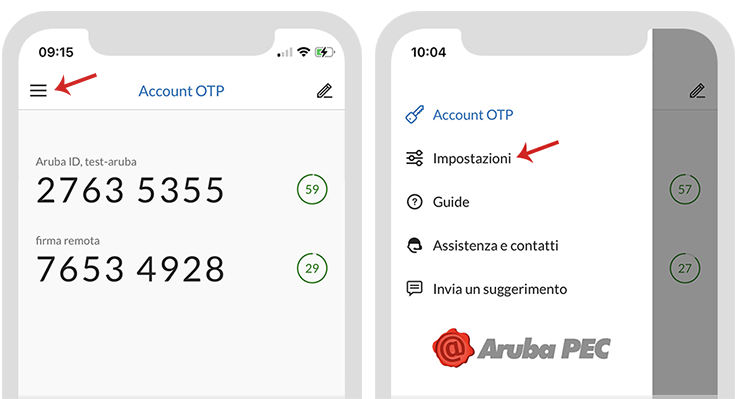
Di seguito un riepilogo delle funzionalità consentite:
- attivare o disattivare la protezione del dispositivo con PIN, Touch ID o impronta digitale attivando il selettore in corrispondenza dell'opzione Proteggi l'app con il codice del dispositivo (iOS) o Proteggi l'accesso all'app (Android);
- attivare o disattivare l'opzione Nascondi OTP. Se attiva, i codici OTP generati non sono visibili, ma è comunque possibile copiarli negli appunti;
- su Termini e privacy sono richiamate le condizioni contrattuali del servizio e la normativa privacy vigente:
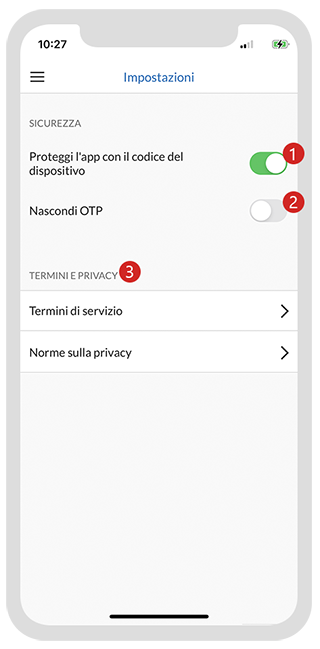
Attivando l'opzione di sicurezza per la protezione del dispositivo, i successivi accessi all'app saranno protetti dallo stesso codice già in uso nello smartphone (PIN, Touch ID o Impronta digitale). Per disattivare l'opzione rimuovere il flag.
Non hai trovato quello che cerchi?
Contatta i nostri esperti, sono a tua disposizione.